本教程将介绍如何使用Midjourney的图像作为提示词。通过详细的步骤和创意提示,学习如何运用图像提示词,创作出更具有创意和个性化的AI艺术作品。您可以使用图像作为提示的一部分来影响作业的构图、样式和颜色。图像提示可以单独使用,也可以与文本提示一起使用 - 尝试将具有不同样式的图像组合在一起,以获得最令人兴奋的结果。
若要将图像添加到提示中,请键入或粘贴在线存储图像的 Web 地址。地址必须以 。png、.gif 或 。jpg 等扩展名结尾。添加图像地址后,添加任何其他文本和参数以完成提示。

- 提示必须具有多个图像提示或单个图像提示和文本提示才能工作。
- 图片 URL 必须是指向在线图片的直接链接。
- 您的文件应以 .png、.gif、.webp、.jpg 或 .jpeg 结尾。
- 在大多数浏览器中,右键单击或长按图像,然后选择复制图像地址以获取 URL。
- /blend 命令是针对移动用户优化的简化图像提示过程。
如何在提示中使用图像
- 将图片上传到 Discord
请按照以下说明将您的图片上传到 Discord。
- 复制图片的网址
*Discord 桌面应用程序:右键单击图像并选择复制链接(不是“复制消息链接”)。
- Discord Web App:单击以展开图像,然后右键单击并选择“复制图像地址”。
- Discord 移动应用程序:点击并按住图像,然后选择“复制媒体链接”。
如果这些方法都不起作用,您可以单击以展开图像,然后在底部选择“在浏览器中打开”,以便复制并粘贴图像的 URL。
若要将图像合并到提示中,需要以 .png、.gif、.webp、.jpg 或 .jpeg 结尾的直接图像链接。如果图像在您的计算机或手机上,您可以先将其作为消息发送给 Midjourney Bot 以生成链接。
如何上传您的图像
将图像 URL 添加到提示
若要将图像添加到提示符,请像往常一样开始/imagine。出现提示框后,将图像文件拖到提示框中以添加图像的 URL,或右键单击并粘贴到提示框中的链接。
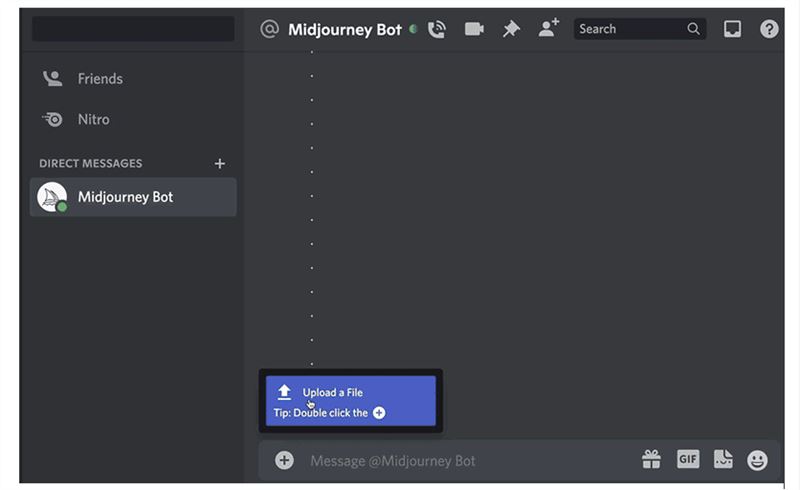


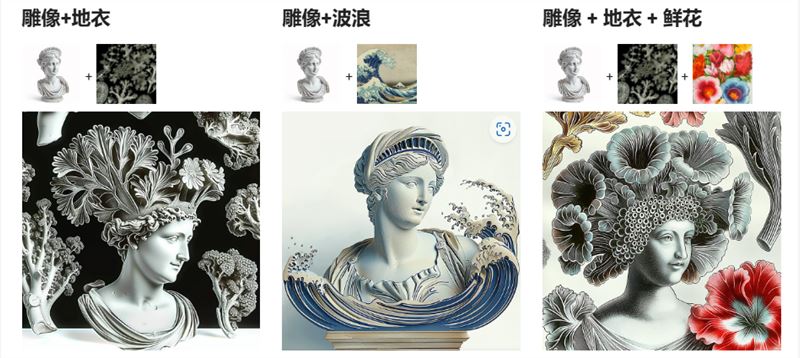
纵横比提示:将图像裁剪为与最终图像相同的纵横比,以获得最佳效果。
图像权重参数
--iw使用图像粗细参数调整提示的图像与文本部分的重要性。--iw指定 no 时使用默认值。--iw值越高,意味着图像提示对已完成作业的影响越大。
不同的 Midjourney 版本型号具有不同的图像权重范围。
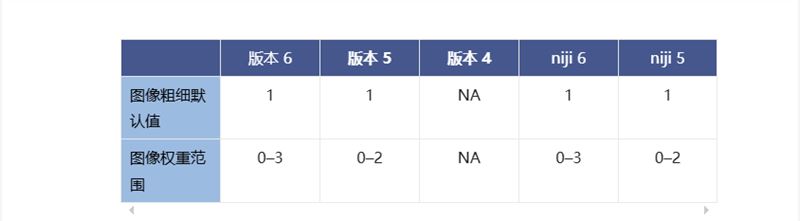
提示示例:/imagine promptflowers.jpg birthday cake --iw .5
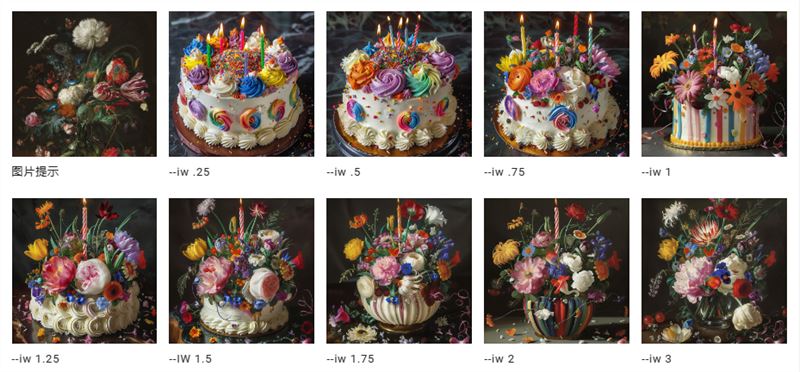
0
© CopyRight 2002-2024 ,CHINAZ.COM , Inc.All Rights Reserved.
